Sisukord
Kui olete paigaldanud Microsoft Teredo tunneliadapteri ja pärast taaskäivitamist puudub Teredo tunneliadapter seadmehalduris paigaldatud seadmena või kui see ei tööta (seade ei saa käivituda - kood 10), siis on Teredo tunneliadapter tõenäoliselt teie arvutis valesti konfigureeritud. Nende probleemide lahendamiseks Teredo tunneliadapteris (või Teredo tunneli pseudoliideses) järgige järgmisi samme.allpool.

Kuidas parandada Teredo Tunneling puuduva probleemi või Teredo Tunneling Pseudo-liidese vea kood 10.
Samm 1: Teredo kliendi lubamine.
1. Mine edasi Start > Kõik programmid > Tarvikud .
2. Paremklõpsake paremal nupul Käskkiri ja valige Käivita administraatorina

3. Kirjutage käsurea aknas järgmised käsud selles järjekorras ja vajutage nuppu Sisesta pärast igaühe sisestamist.
- netshint teredoset state disabledint ipv6set teredo client
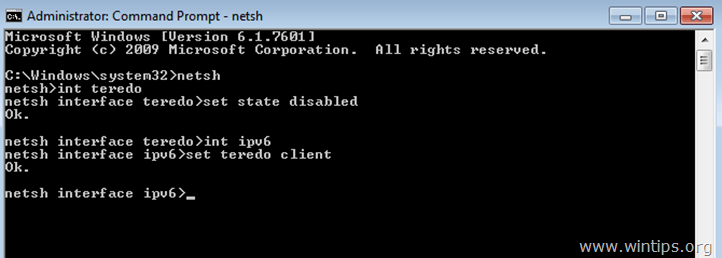
4. Sulgege käsurea aken.
Samm 2: Uninstallige Teredo Tunneling Pseudo-liides .
5. Avatud Seadmehaldur Selleks:
- Press " Windows ”
 + " R " klahvid, et laadida Käivita dialoogiaknas. Sisestage " devmgmt.msc " ja vajutage Sisesta .
+ " R " klahvid, et laadida Käivita dialoogiaknas. Sisestage " devmgmt.msc " ja vajutage Sisesta .
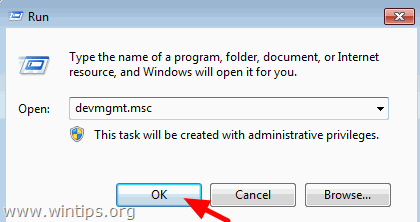
6. Seadmehalduris, alates Vaata menüü valige Näita varjatud seadmeid .
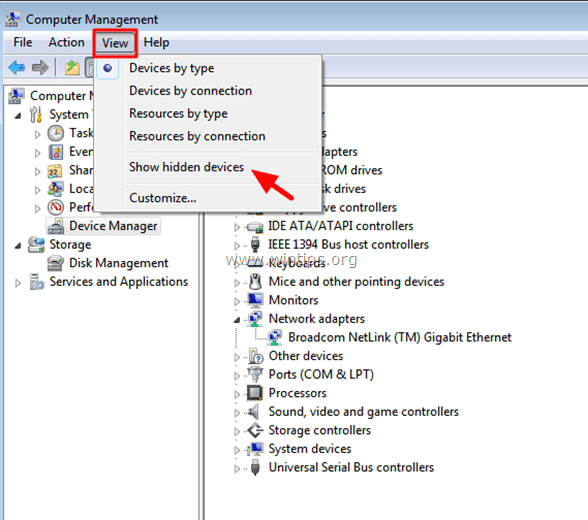
7. Veebilehel Võrguadapterid peaksite nüüd nägema uut seadet nimega Teredo tunneldamise pseudoliides . Tehke sellel paremklõps ja valige Eemaldage .
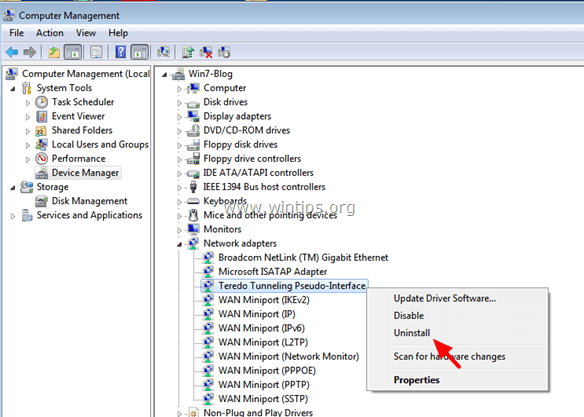
8. Ilma seadmehaldurit sulgemata jätkake Teredo Tunnelingi paigaldamist.
3. samm: Microsoft Teredo tunneliadapteri uuesti paigaldamine
1. Installige Microsoft Teredo tunneliadapter uuesti, kasutades selle juhendi samme: Kuidas paigaldada Microsoft Teredo tunneliadapterit?
2. Käivitage arvuti uuesti.
Märkus: Kui Teredo Tunneling seade ikka veel ei käivitu (kood 10), siis järgige vea parandamiseks käesoleva juhendi samme Teredo Tunneling seade ei saa käivituda - kood 10.
Sa oled valmis!

Andy Davis
Süsteemiadministraatori ajaveeb Windowsi kohta





